June 13
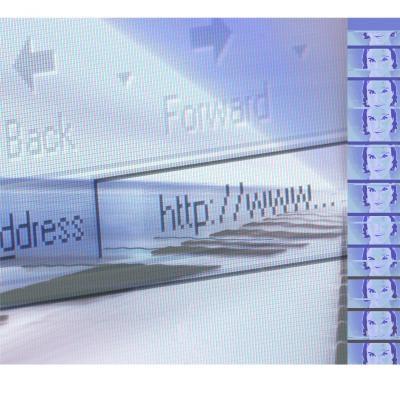
FreeCause è una società online che si specializza nel migliorare il vostro rapporto con i vostri clienti o clienti. L'azienda aiuta migliora queste relazioni offrendovi tali strumenti come un feed di ricerca web, una barra degli strumenti di affinità, un centro commerciale e premia un oggetto del browser di e-commerce. Se desideri bloccare questo sito per evitare che i dipendenti di usare i servizi di FreeCause, si utilizza lo stesso processo che si sarebbe quando bloccando qualsiasi altro sito web sul proprio browser web.
1 Aprire Internet Explorer e cliccare sul pulsante "Strumenti". Selezionare "Opzioni Internet".
2 Fare clic sulla scheda "Privacy" e quindi fare clic su "Siti".
3 Inserire "www.freecause.com" nella casella di testo vuota, selezionare "Block" e fare clic su "OK". Chiudere Internet Explorer. Quando si apre di nuovo, voi oi vostri utenti saranno in grado di accedere a FreeCause.
4 Aprire il browser Mozilla Firefox, fare clic su "Strumenti" e quindi selezionare "Add-ons."
5 Fai clic su "Get Add-ons" e quindi selezionare "Visualizza tutti i componenti aggiuntivi." Digitare il nome di un sito web bloccante add-on, come ad esempio "BlockSite", "blocco sanguisuga" o "FoxFilter," e premere "Invio".
6 Fai clic su "Aggiungi a Firefox" accanto a uno dei nomi componenti aggiuntivi Website Blocker. Questo caricherà l'add-on. Fare clic su "Install Now" e attendere che l'add-on per l'installazione. Chiudere il browser web quando l'add-on ha terminato l'installazione.
7 Aprire Firefox di nuovo, clicca su "Strumenti" e quindi selezionare "Add-ons." Selezionare l'opzione "Preferenze" all'interno del add-on è stato installato.
8 Aggiungere "www.freecause.com" per l'area sito web a blocchi della sezione preferenze e fare clic su "OK". Riavviare Firefox.
9 Aprite Safari e cliccare su "Go", che si trova lungo la barra dei menu. Selezionare "Utilità" e cliccare su "Terminal" nella nuova finestra.
10 Digitare "sudo su" e premere "Invio". Inserisci il tuo computer o la password di rete, se richiesto.
11 Digitare "Echo" 127.0.0.1 www.freecause.com ">>" etc / hosts "(con le virgolette) e premere" Invio ".
12 Digitare "Exit" e premere "Invio".
13 Chiudere Terminal e Safari.
